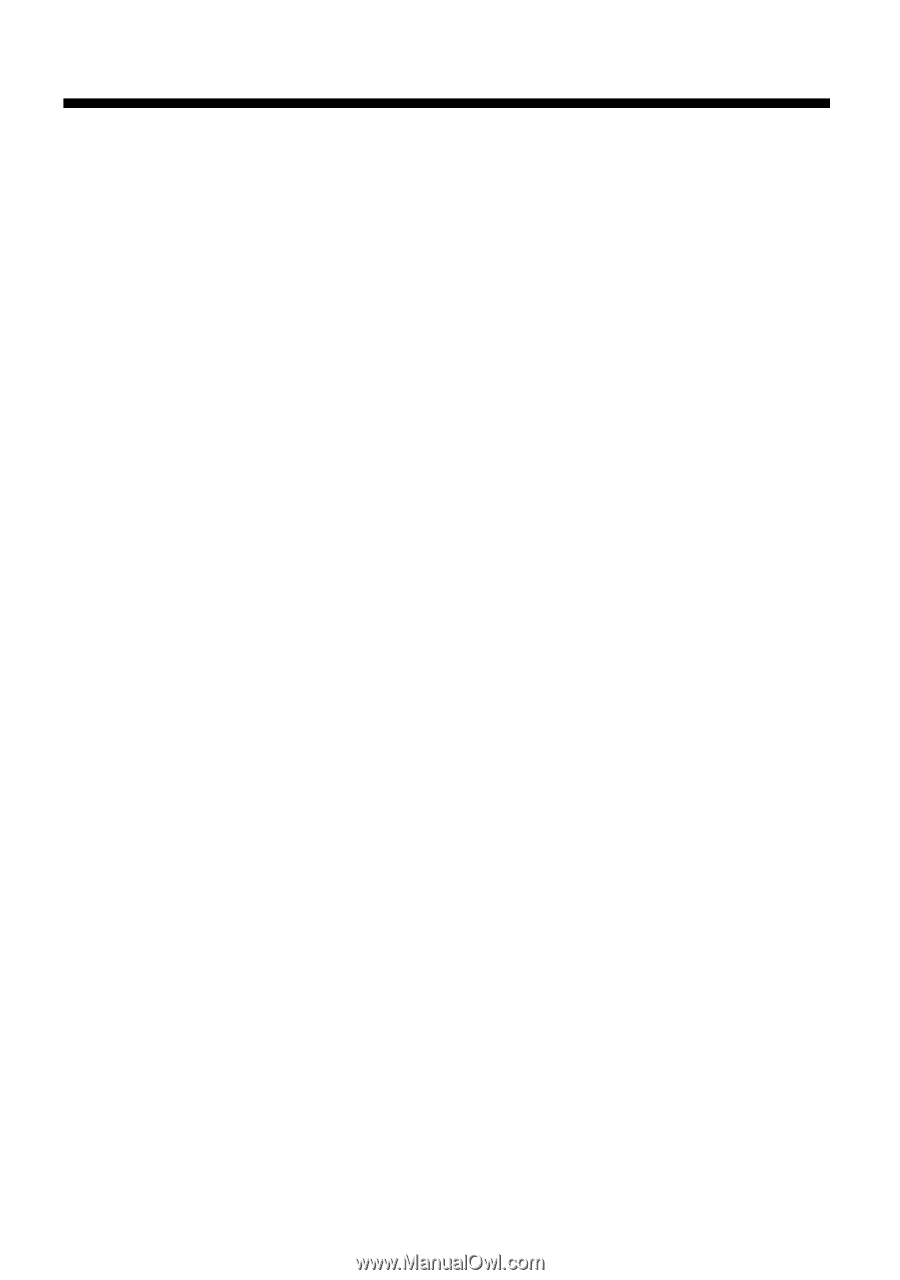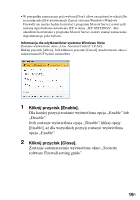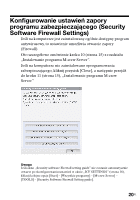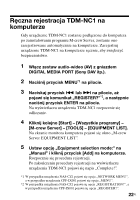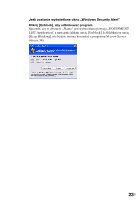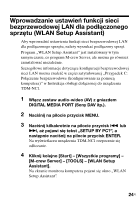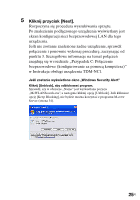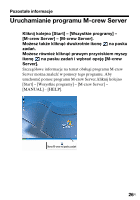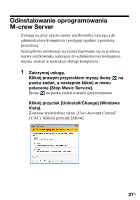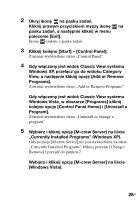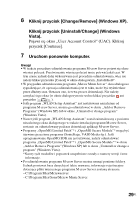Sony TDM-NC1 M-crew Server ver 2.5 Installation Instructions - Page 331
Wprowadzanie ustawień funkcji sieci bezprzewodowej LAN dla podłączonego sprzętu (WLAN Setup Assistant)
 |
UPC - 027242710900
View all Sony TDM-NC1 manuals
Add to My Manuals
Save this manual to your list of manuals |
Page 331 highlights
Wprowadzanie ustawień funkcji sieci bezprzewodowej LAN dla podłączonego sprzętu (WLAN Setup Assistant) Aby wprowadzić ustawienia funkcji sieci bezprzewodowej LAN dla podłączonego sprzętu, należy wyszukać podłączony sprzęt. Program „WLAN Setup Assistant" jest instalowany w tym samym czasie, co program M-crew Server, ale można go również zainstalować niezależnie. Szczegółowe informacje dotyczące konfiguracji bezprzewodowej sieci LAN można znaleźć w części zatytułowanej „Przypadek C: Połączenie bezprzewodowe (konfigurowanie za pomocą komputera)" w Instrukcja obsługi dołączonej do urządzenia TDM-NC1. 1 Włącz zestaw audio-wideo (AV) z gniazdem DIGITAL MEDIA PORT (Sony DAV itp.). 2 Naciśnij na pilocie przycisk MENU. 3 Naciśnij kilkakrotnie na pilocie przycisk . lub >, aż pojawi się tekst „SETUP BY PC?", a następnie naciśnij na pilocie przycisk ENTER. Na wyświetlaczu urządzenia TDM-NC1 rozpocznie się odliczanie. 4 Kliknij kolejno [Start] - [Wszystkie programy] - [M-crew Server] - [TOOLS] - [WLAN Setup Assistant]. Na ekranie monitora komputera pojawi się okno „WLAN Setup Assistant". 24PL